Laut SlashGear war das Teilen großer Dateien in der digitalen Welt schon immer eine „schwierige“ Aufgabe. In der Nähe können Apple-Nutzer Dateien per AirDrop austauschen, ist der Empfänger jedoch weit entfernt, wird es schwieriger. Normalerweise müssen Benutzer auf Cloud-Speicherplattformen von Drittanbietern (oder iCloud, wenn genügend Speicherplatz vorhanden ist) zurückgreifen, die Datei hochladen und dann einen Link per E-Mail oder Messaging-App freigeben, damit der Empfänger sie herunterladen kann.
Doch nur wenige wissen, dass es auf dem iPhone eine Funktion namens Mail Drop gibt, mit der Benutzer große Dateien einfach und sicher per E-Mail teilen können. Insbesondere müssen Sie kein Geld für den Kauf eines iCloud+-Pakets ausgeben, um diese Funktion nutzen zu können.
So funktioniert Mail Drop
Anstatt die Datei zu komprimieren und an eine E-Mail anzuhängen, lädt Mail Drop sie als native Datei in iCloud hoch, wobei Qualität und Daten erhalten bleiben. Der Empfänger erhält einen iCloud-Link zur Datei und kann sie mit jedem Webbrowser herunterladen (auch ohne Apple-ID).
Darüber hinaus beansprucht die 5-GB-Begrenzung für Anhänge keinen Speicherplatz in der iCloud des Benutzers. Selbst wenn Ihr kostenloser 5-GB-iCloud-Speicher aufgebraucht ist, können Sie Mail Drop weiterhin nutzen. Kurz gesagt: Es ist die perfekte Lösung für den Austausch großer Dateien über herkömmliche E-Mail-Dienste.

Mail Drop ermöglicht das Senden großer Anhänge per E-Mail
Es gibt jedoch einige Dinge zu beachten. Anhänge stehen nur 30 Tage lang zum Download zur Verfügung. Darüber hinaus hat Mail Drop ein Speicherlimit von 1 TB. Wenn Sie dieses Limit überschreiten, müssen Sie warten, bis andere Dateien ablaufen und Speicherplatz frei wird.
So verwenden Sie Mail Drop
Der Vorteil dieser Funktion besteht darin, dass keine Einstellungen angepasst oder manuell aktiviert werden müssen. Wenn die Mail-App erkennt, dass ein Benutzer eine zu große Datei freigibt, fragt sie automatisch, ob Mail Drop verwendet werden soll. Gehen Sie dazu wie folgt vor:
- Öffnen Sie die Mail-App.
- Tippen Sie auf die Schaltfläche „Verfassen“ in der unteren rechten Ecke des Bildschirms.
- Fügen Sie Empfänger, Betreff und E-Mail-Inhalt hinzu. Wenn Sie mehrere Konten haben, wählen Sie das Konto aus, an das Sie die E-Mail senden möchten.
- Tippen Sie auf das Anhängen-Symbol auf der Tastatur und wählen Sie die gewünschten Dateien aus.
- Klicken Sie abschließend auf die Schaltfläche „Senden“ (blauer Pfeil) in der oberen rechten Ecke. Die App verwendet automatisch Mail Drop, wenn der Anhang zu groß ist. Klicken Sie dazu einfach auf „Mail Drop verwenden“.

Schritte zur Verwendung von Mail Drop in der iOS-Mail-App
Abhängig von Ihrer Netzwerkgeschwindigkeit und der Größe des Anhangs kann es sein, dass die E-Mail eine Weile in Ihrem Postausgang verbleibt, während sie auf die iCloud-Server hochgeladen wird.
Ebenso können Sie Mail Drop auch auf Ihrem iPad oder Mac verwenden. Der Empfänger erhält Ihre E-Mail mit einem Link zum Herunterladen des Anhangs und einem Ablaufdatum.
[Anzeige_2]
Quellenlink



![[Foto] Generalsekretär To Lam nimmt am 80. Jahrestag des traditionellen Tages des Kultursektors teil](https://vstatic.vietnam.vn/vietnam/resource/IMAGE/2025/8/23/7a88e6b58502490aa153adf8f0eec2b2)




![[Foto] Premierminister Pham Minh Chinh leitet die Sitzung des Ständigen Ausschusses des Regierungsparteikomitees](https://vstatic.vietnam.vn/vietnam/resource/IMAGE/2025/8/23/8e94aa3d26424d1ab1528c3e4bbacc45)
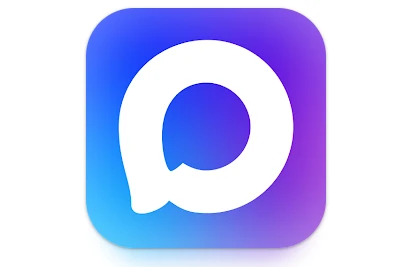


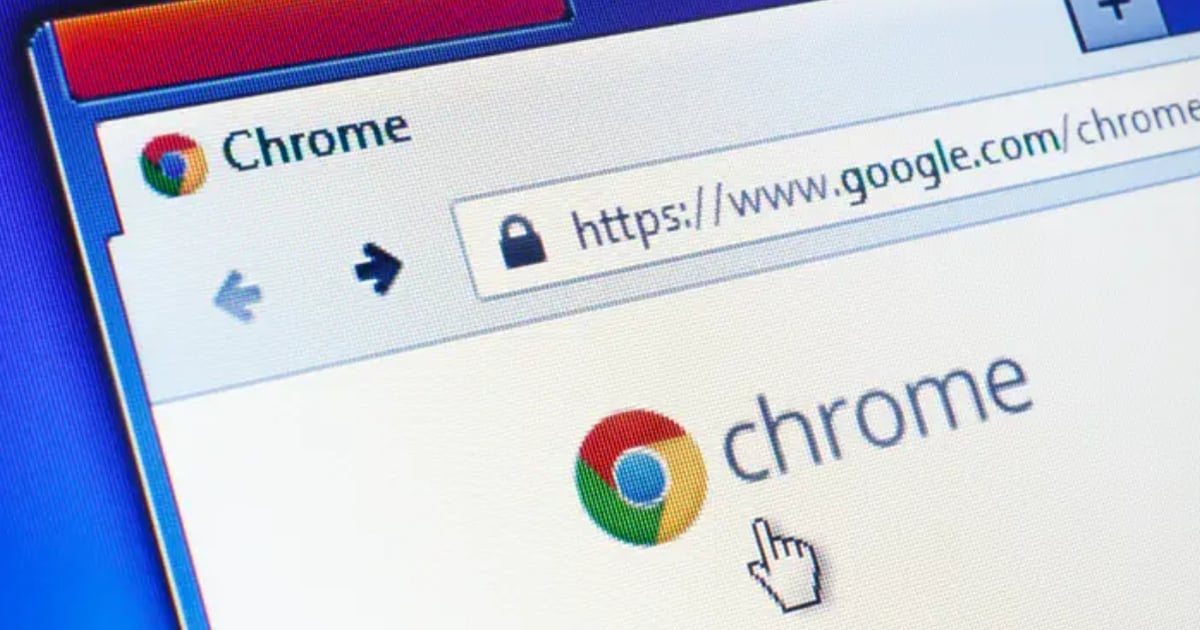























































































Kommentar (0)